Cara Merakam Pertemuan BlueJeans sebagai Moderator/Peserta tanpa Memberitahu
Bagaimana untuk rekod mesyuarat BlueJeans pada Windows/Mac? BlueJeans ialah apl persidangan video untuk Windows/Mac dan mudah alih, yang akan membantu anda berhubung dengan rakan sekerja atau pelanggan anda apabila anda bekerja bersendirian di rumah atau dengan pasukan global. Dan merakam mesyuarat BlueJeans, panggilan persidangan dan acara video langsung akan menjadi perkara penting untuk mendapatkan kejelasan dan mencatat sebarang butiran yang dituturkan. Ini juga merupakan cara yang baik untuk berkongsi kandungan dengan mereka yang tidak hadir dalam mesyuarat.
Nasib baik, terdapat tangkapan skrin lalai untuk merakam sebarang pertemuan dan panggilan pada BlueJeans. Ini cara paling mudah untuk hos mesyuarat. Bagi peserta dan hos yang tidak mahu dimaklumkan, artikel ini akan menyediakan satu lagi cara yang cekap untuk merekodkan mesyuarat BlueJeans.
Senarai Panduan
Bahagian 1: Cara Merakam Pertemuan BlueJeans sebagai Hos Bahagian 2: Cara Merakam Pertemuan BlueJeans sebagai Peserta Bahagian 3: Soalan Lazim tentang Merakam Mesyuarat BlueJeansBahagian 1: Cara Merakam Mesyuarat BlueJeans sebagai Hos (dengan Pemberitahuan)
Sebagai hos, rakaman mesyuarat persidangan di BlueJeans akan menjadi mudah. Anda hanya boleh menggunakan perakam skrin terbina dalam pada BlueJeans untuk menangkap keseluruhan skrin. Sila teruskan membaca dan ikuti langkah terperinci di bawah:
Langkah 1. Lancarkan BlueJeans pada komputer anda atau pergi ke tapak web rasmi untuk log masuk ke akaun anda. Selepas anda memulakan mesyuarat, anda akan melihat butang "Mulakan Rek" di penjuru kiri sebelah atas. Sebagai moderator, anda hanya boleh mengklik butang untuk mula merakam mesyuarat BlueJeans.
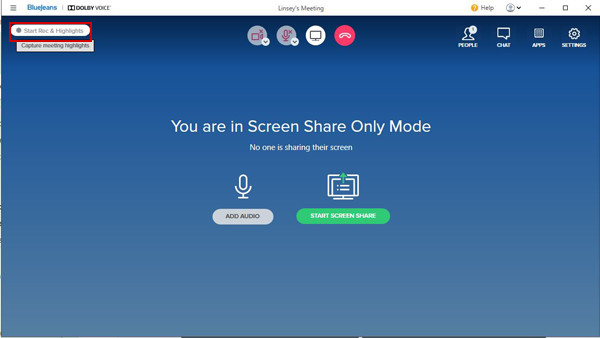
Langkah 2.Apabila butang menjadi merah, ini bermakna rakaman dihidupkan. Dan pada masa yang sama, semua peserta akan dimaklumkan bahawa anda sedang merakam mesyuarat di BlueJeans. Anda juga boleh mengawal bahagian rakaman mengikut keperluan anda. Kemudian anda boleh mengklik butang "Hentikan Rek" di tempat yang sama untuk menyelesaikan rakaman.
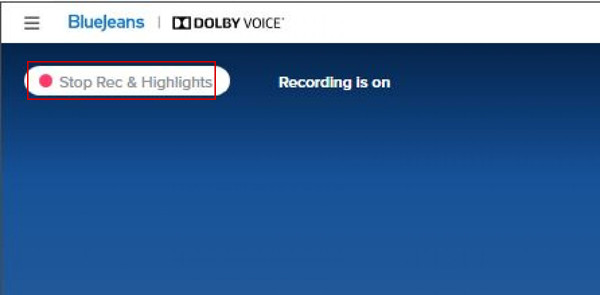
Langkah 3.Selepas itu, rakaman anda akan disimpan secara automatik pada BlueJeans. Anda akan menerima e-mel dengan pautan dalam beberapa minit selepas anda selesai merakam. Tetapi cara paling mudah ialah pergi ke akaun BlueJeans anda. Kemudian klik menu "Rakaman", dan anda akan melihat semua video yang anda rakam daripada mesyuarat BlueJeans. Anda boleh memilih untuk menonton, memuat turun dan berkongsi rakaman.

Perakam skrin yang mudah digunakan ini tidak tersedia kepada peserta. Dan walaupun sebagai penyederhana, anda tidak boleh mematikan pemberitahuan. Apatah lagi jika rakaman melebihi 2 jam, ia akan dibahagikan kepada beberapa bab.
Bacaan lanjut
Bahagian 2: Cara Merakam Mesyuarat BlueJeans sebagai Peserta (tanpa Pemberitahuan)
Sebagai peserta, anda harus merakam mesyuarat BlueJeans melalui Perakam Skrin AnyRec. Ia adalah perakam skrin serba boleh untuk membantu anda merakam mesyuarat di BlueJeans tanpa sebarang had atau pemberitahuan. Anda boleh melaraskan tetapan rakaman dengan mudah dan menukar kualiti dan format video untuk mengeksport secara bebas.

1. Rakam mesyuarat BlueJeans bagi skrin penuh atau kawasan terpilih.
2 .Sediakan kamera web dan mikrofon untuk merakam diri anda juga.
3 .Dapat melaraskan tetapan rakaman, termasuk format, kualiti, dsb.
4 .Jadualkan fungsi tugas untuk membantu anda menetapkan masa tertentu untuk merakam secara automatik.
5. Pratonton dan klipkan rakaman secara bebas sebelum mengeksport.
100% Selamat
100% Selamat
Berikut ialah langkah yang perlu anda ikuti untuk merekodkan mesyuarat BlueJeans:
Langkah 1.Lancarkan Perakam Skrin Terbaik
Muat turun percuma AnyRec Screen Recorder pada Windows/Mac anda dan lancarkannya. Klik butang "Perakam Video" pada antara muka utama. Kemudian perakam mesyuarat BlueJeans ini akan dibuka.

Langkah 2.Laraskan Tetapan Rakaman
Pilih butang "Penuh" untuk menangkap keseluruhan skrin komputer anda atau klik butang "Tersuai" untuk memilih tetingkap atau rantau yang dikehendaki untuk ditangkap. Kemudian anda boleh menghidupkan bunyi sistem, mikrofon dan kamera web dengan volum berasingan mengikut keperluan anda.

Langkah 3. Tukar Tetapan Output
Sebelum merakam mesyuarat BlueJeans, anda boleh mengklik butang "Tetapan Rekod" dan memilih anak tetingkap "Output". Dengan cara ini, anda boleh menukar format rakaman, kualiti dan kadar bingkai. Kemudian kembali ke antara muka utama dan klik butang "REC".

Langkah 4.Eksport Rakaman Mesyuarat BlueJeans
Dalam tetingkap timbul, anda boleh mengedit rakaman dalam masa nyata. Kemudian anda boleh mengklik butang "Berhenti" untuk menyelesaikan rakaman BlueJeans. Akhir sekali, klip rakaman dan klik butang "Selesai" untuk mengeksport rakaman mesyuarat BlueJeans.

Selepas mempelajari langkah terperinci, anda boleh mula merakam mesyuarat di BlueJeans, GoToMeeting, Zum, Skype, dan apl lain secara bebas pada Windows/Mac. Jangan risau, anda boleh merakam kesemuanya dengan mudah sebagai hos atau peserta tanpa memberitahu sesiapa.
100% Selamat
100% Selamat
Bahagian 3: Soalan Lazim tentang Merakam Mesyuarat BlueJeans
-
1.Di manakah rakaman mesyuarat BlueJeans disimpan?
Jika anda menggunakan perakam lalai untuk menangkap mesyuarat Bluejeans, rakaman akan disimpan secara automatik di Internet. Selepas log masuk ke akaun anda, anda boleh menemuinya pada fail "Rakaman". Kemudian anda boleh memuat turunnya atau berkongsi terus dengan rakan sekerja anda.
-
2.Sebagai peserta, bolehkah saya merakam mesyuarat di BlueJeans?
Malangnya, jawapannya ialah Tidak. Sebagai peserta, anda tidak berhak menggunakan perakam skrin terbina dalam apabila mengadakan mesyuarat BlueJeans. Dalam kes ini, Perakam Skrin AnyRec akan membantu anda. Anda boleh menggunakannya untuk merakam sebarang skrin, termasuk mesyuarat BlueJeans.
-
3.Bagaimana untuk merakam mesyuarat BlueJeans dalam talian?
Jika anda tidak mahu memuat turun sebarang perisian, anda boleh bergantung pada Perakam Skrin Percuma AnyRec untuk menangkap mesyuarat BlueJeans dalam talian ke MP4 atau WMV secara percuma. Anda juga boleh melaraskan kawasan untuk menangkap, menetapkan tetapan output dan mengedit rakaman.
Kesimpulan
Sejak mesyuarat dalam talian seperti BlueJeans telah disepadukan secara beransur-ansur ke dalam kehidupan kita selepas pandemik COVID-19, anda telah membaca artikel ini dan mempelajari cara merekodkan mesyuarat BlueJeans. Walaupun ia menyediakan perakam skrin terbina dalam, ia hanya untuk hos, dan ia akan memberitahu peserta lain. Oleh itu, untuk merakam mesyuarat di BlueJeans secara rahsia sebagai hos atau peserta, cuma muat turun Perakam Skrin AnyRec dan ikuti langkah yang dinyatakan. Ada sebarang masalah? Hubungi kami sekarang!
100% Selamat
100% Selamat
 Cara Merakam Mesyuarat Lync
Cara Merakam Mesyuarat Lync